图片可以进行水平翻转,也可以进行垂直翻转,那么当我们的照片出现垂直镜像的时候我们应该如何将图片进行垂直翻转呢?假如我们有大批量的图片都需要进行垂直翻转,我们如何能够在非常段的时间能实现全部进行垂直翻转呢?今天就带大家一起来看下如何批量将多张图片进行垂直翻转。
前面介绍过如何批量将图片进行水平翻转,也有小伙伴问如果要对图片实现批量的垂直翻转是不是也是相同的操作,因此今天就给大家来介绍一下如何批量将多张图片进行垂直翻转。我们同样不需要非常专业的图片处理工具,也不需要非常专业的软件操作技巧,就能实现批量将多张图片进行垂直翻转。我们需要用到的依然只有「我的ABC软件工具箱」这个简单的批量操作小工具。他不仅能实现批量将图片进行水平翻转,也能实现批量将图片进行垂直翻转。具体怎么操作呢?接下来我们就一起来了解一下吧。
我们打开「我的ABC软件工具箱」,按下图所示,左侧选择「图片处理」,右侧选择「图片编辑」的功能。
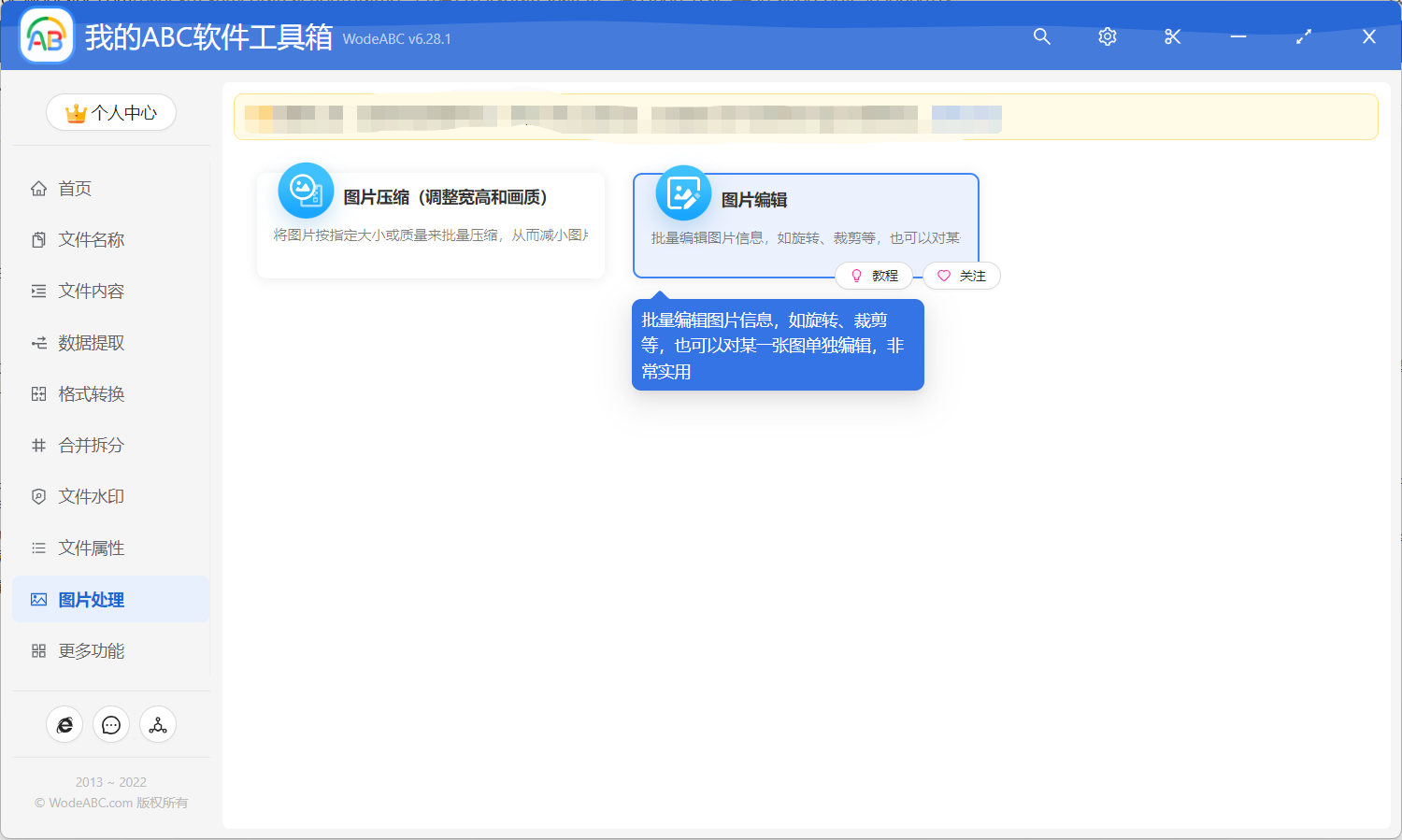
点击上图的菜单,我们就可以进入到批量将多张图片进行垂直翻转的功能。
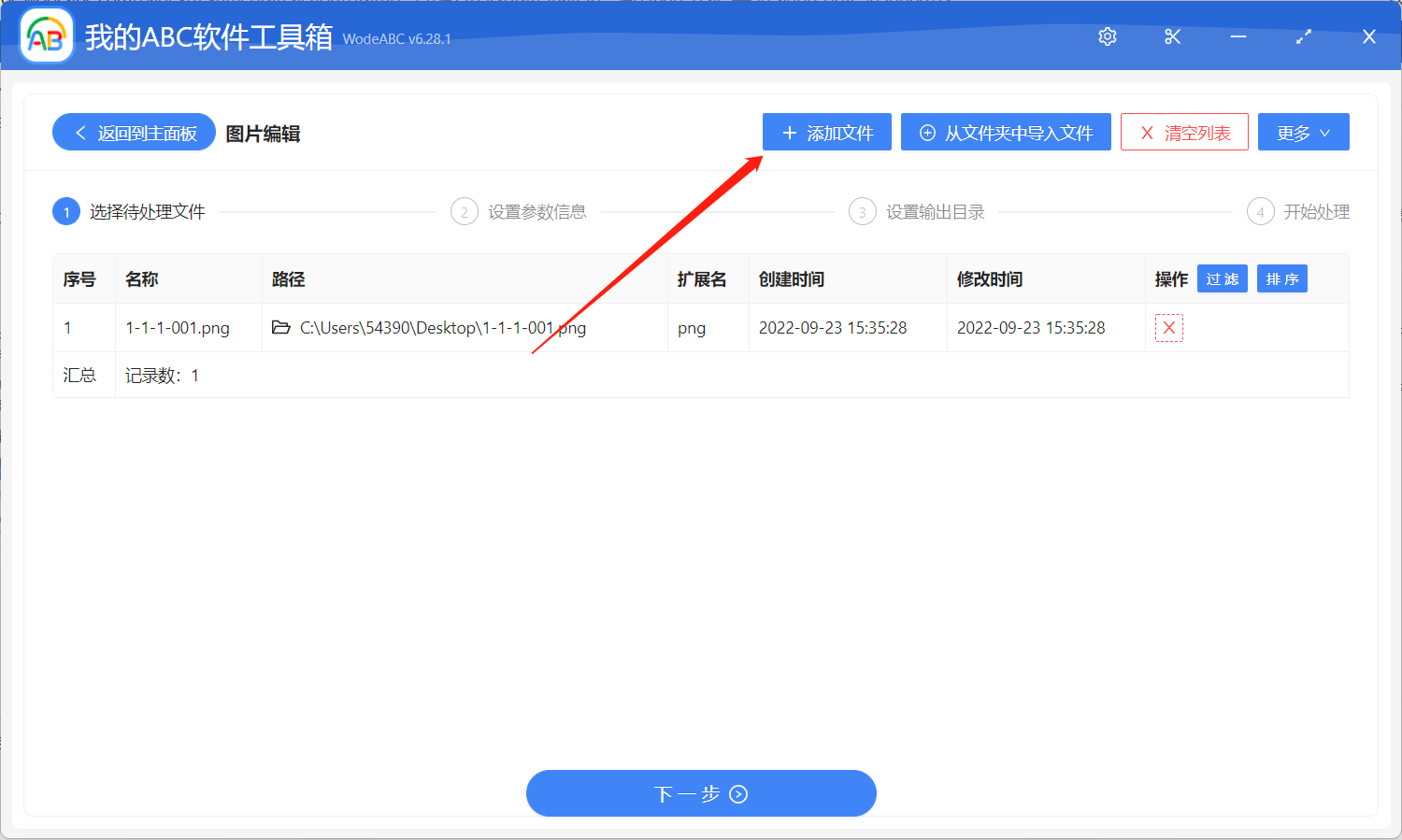
进入功能之后我们要做的第一件事就是选择待处理文件,也就是需要进行垂直翻转的图片文件。这里可以添加各种类型的图片,比如常见的 JPG、PNG、BMP 等格式的。这些图片都可以一次性的全部添加进来。
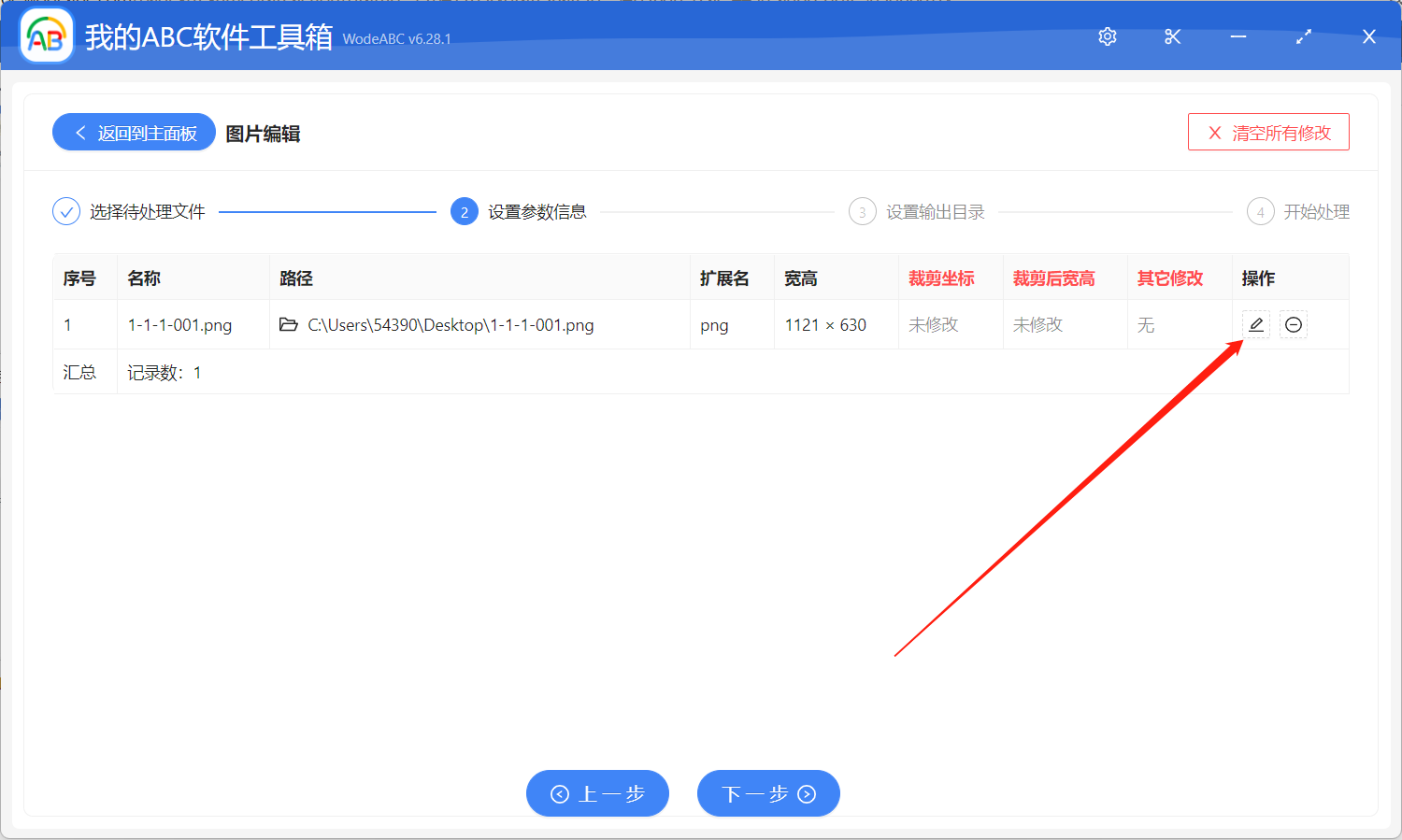
选择好之后我们在右侧【操作】列中就能看到编辑按钮,也就是上图中红色箭头指向的图标,就可以对图片进行垂直翻转的设置了。
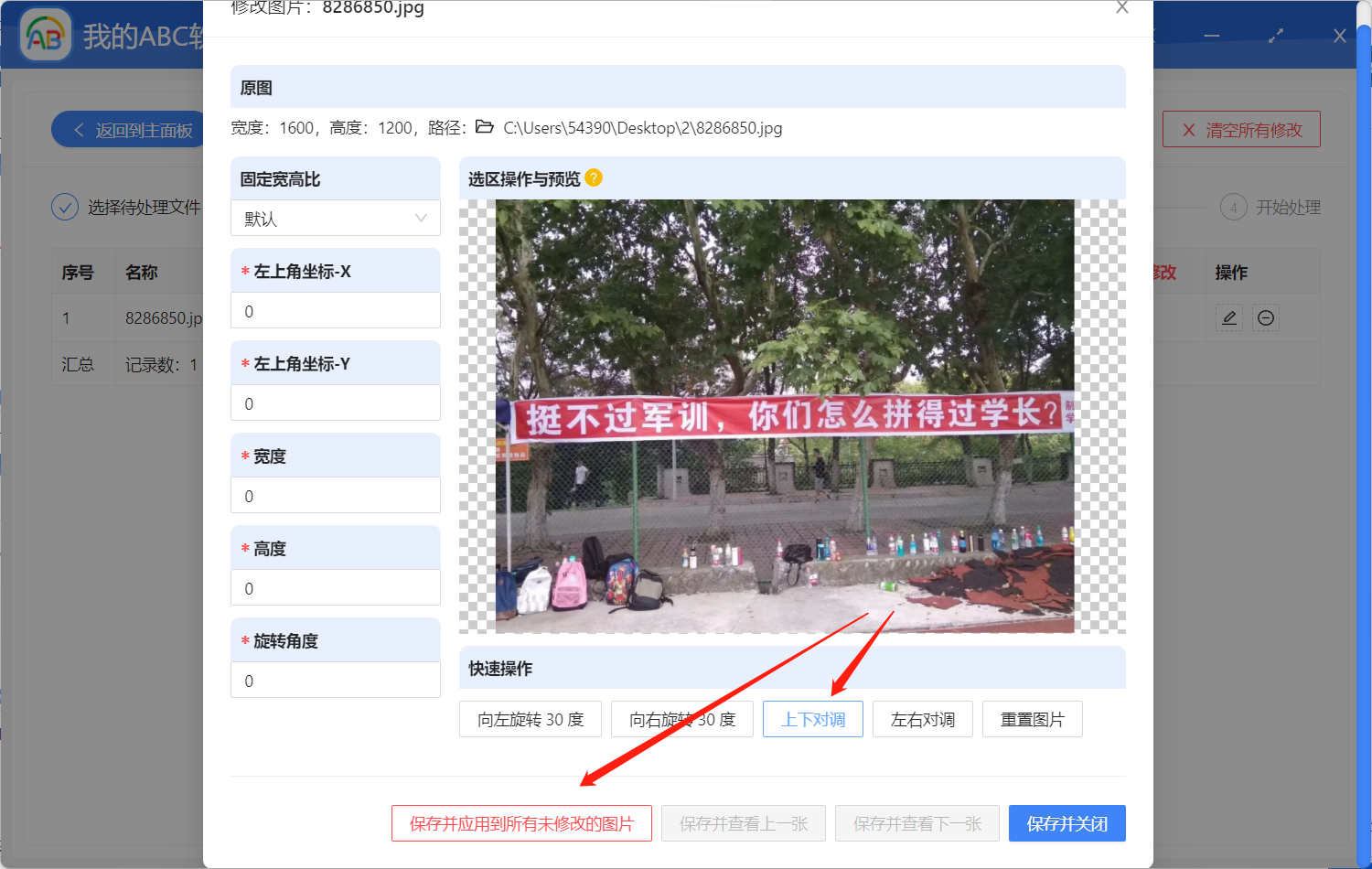
这里的设置非常简单,我们只需要点击【上下对调】的按钮就可以对图片进行垂直翻转了,点击按钮之后我们也能在图片预览的区域就能看到图片垂直翻转后的效果。如果有大量的图片都需要进行垂直翻转,只需要点击下面的【保存并应用到所有未修改的图片】按钮就可以将设置应用到其他的所有图片了,这样再多的图片也只需要做一次设置就可以搞定了。
在做完垂直翻转的设置之后,我们就可以点击下一步,进入到输出目录选择的界面了,选择好输出目录之后我们继续点击下一步交给软件帮我们进行批量将多张图片进行垂直翻转的操作了。等待软件处理完成,我们可以进入到输出目录查看一下处理后的效果会发现这些照片已经按照我们设置进行垂直翻转了。这个图片批量处理的小妙招是不是非常的有用呢?